
যেকোনো ডিভাইস সঠিক অপারেশন জন্য, আপনি সঠিকভাবে চালক আপ বাছাই করতে হবে। আজ আমরা বিভিন্নভাবে যার সাহায্যে আপনি এইচপি Deskjet F2180 প্রিন্টার প্রয়োজনীয় সফ্টওয়্যার ইনস্টল করতে পারেন তাকান হবে।
এইচপি Deskjet F2180 জন্য ড্রাইভার নির্বাচন
বিভিন্ন বিভিন্ন পদ্ধতি সাহায্য করবে আপনি দ্রুত খুঁজে পেতে এবং যে কোনো ডিভাইস জন্য সব ড্রাইভার ইনস্টল হয়। শুধুমাত্র শর্ত ইন্টারনেটের সহজলভ্যতা হয়। আমরা কিভাবে ম্যানুয়ালি ড্রাইভার চয়ন করতে তাকান হবে, সেইসাথে কি অতিরিক্ত সফ্টওয়্যার ব্যবহার করা যেতে পারে স্বয়ংক্রিয়ভাবে অনুসন্ধান।পদ্ধতি 1: অফিসিয়াল এইচপি সাইট
সবচেয়ে বড় এবং, তা সত্ত্বেও, সবচেয়ে ভালো উপায় ডাউনলোড ড্রাইভার ম্যানুয়ালি নির্মাতার সাইট থেকে তা। এই কাজের জন্য, নির্দেশাবলী নীচে দেখানো অনুসরণ করুন।
- একটি শুরুর জন্য, হিউলেট প্যাকার্ড অফিসিয়াল ওয়েবসাইট এ যান। এখন পর্যন্ত, পৃষ্ঠার উপরের প্যানেলে, এটি উপর "সমর্থন" আইটেম ও হোভার পাবেন। একটি পপ-আপ প্যানেল প্রদর্শিত হবে যেখানে আপনি "প্রোগ্রাম এবং ড্রাইভার" বাটনে ক্লিক করুন করতে চান।

- এখন আপনি পণ্যের নাম, পণ্য নম্বর বা উপযুক্ত ক্ষেত্রে ক্রমিক সংখ্যা নির্দিষ্ট করতে বলা হবে। এইচপি Deskjet F2180 লিখুন এবং ক্লিক করুন অনুসন্ধান করুন।
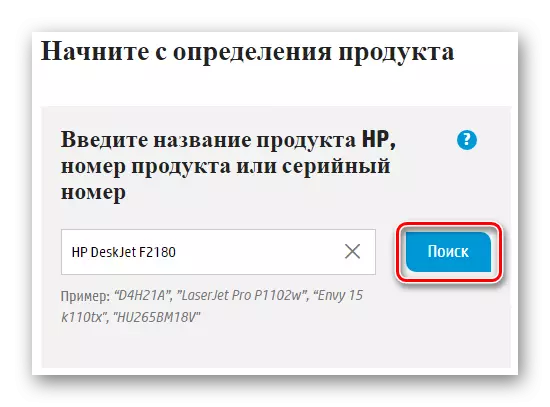
- ডিভাইসের সমর্থন পৃষ্ঠা খোলে। আপনার অপারেটিং সিস্টেম স্বয়ংক্রিয়ভাবে নির্ধারণ করা হবে, কিন্তু আপনি যথাযথ বাটনে ক্লিক করে এটি বদলাতে পারেন। এছাড়াও আপনি এই সব ডিভাইস এবং ড্রাইভারের জন্য উপলব্ধ দেখতে হবে। নির্বাচন তালিকায় প্রথম, কারণ এই নবীনতম সফ্টওয়্যার, এবং ক্লিক করুন "ডাউনলোড" প্রয়োজনীয় আইটেমটি বিপরীত।
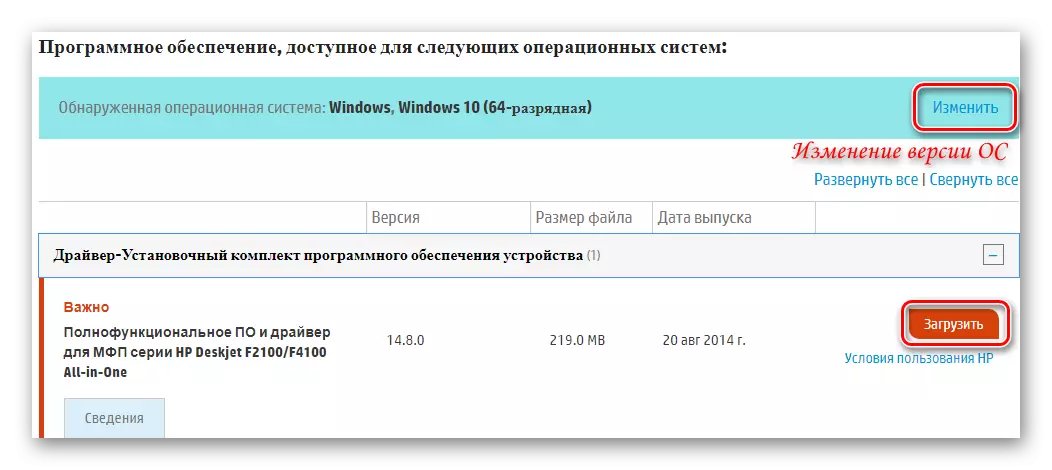
- এখন ডাউনলোডের জন্য অপেক্ষা করুন এবং ডাউনলোড হওয়া অ্যাপ্লিকেশন চালানোর। এইচপি Deskjet F2180 জন্য ড্রাইভার ইনস্টলেশন উইন্ডো খোলে। শুধু "ইনস্টলেশনের" ক্লিক করুন।
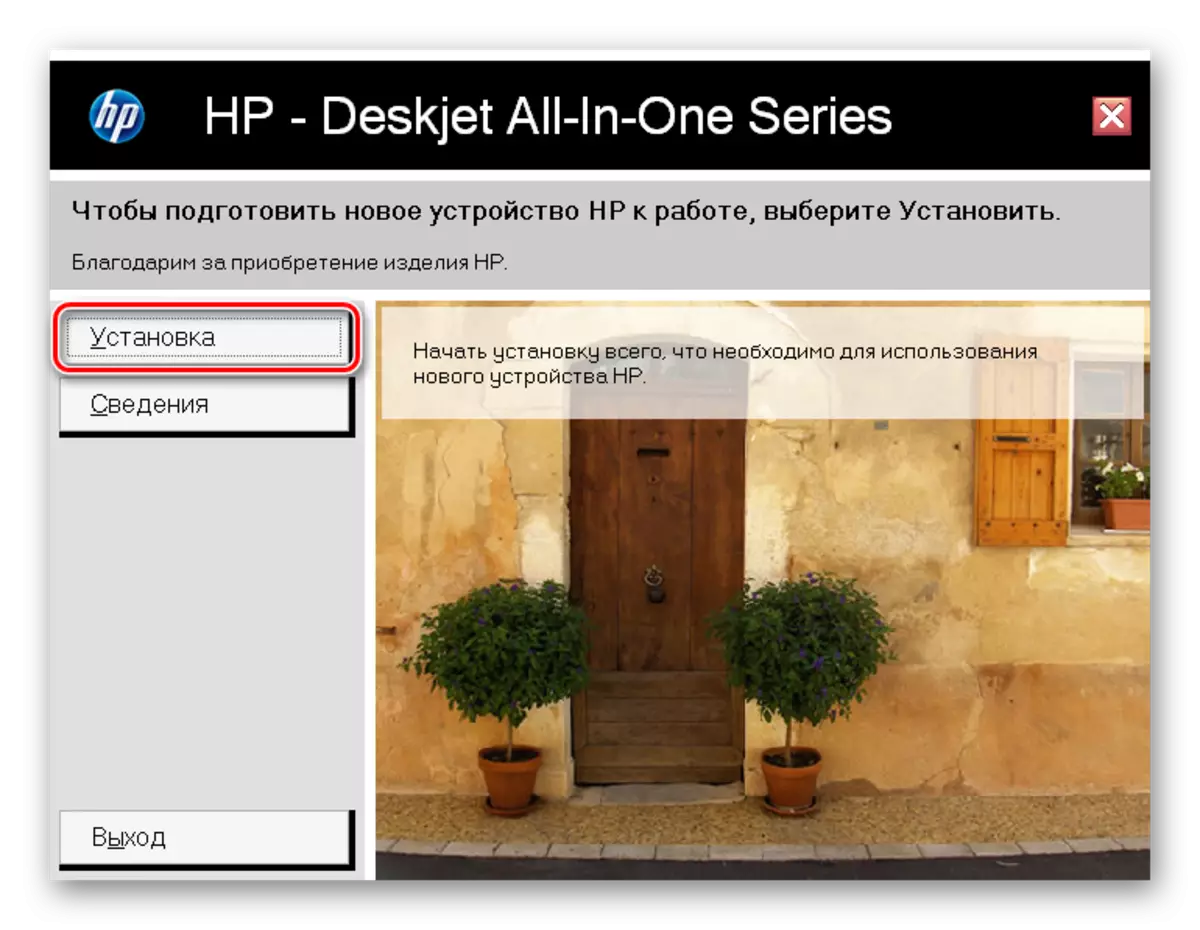
- ইনস্টলেশন আরম্ভ হবে এবং কিছু সময় পরে একটি উইন্ডো প্রদর্শিত হবে, যেখানে এটি সিস্টেমে করা পরিবর্তনগুলি করার অনুমতি অনুমতি প্রয়োজন।
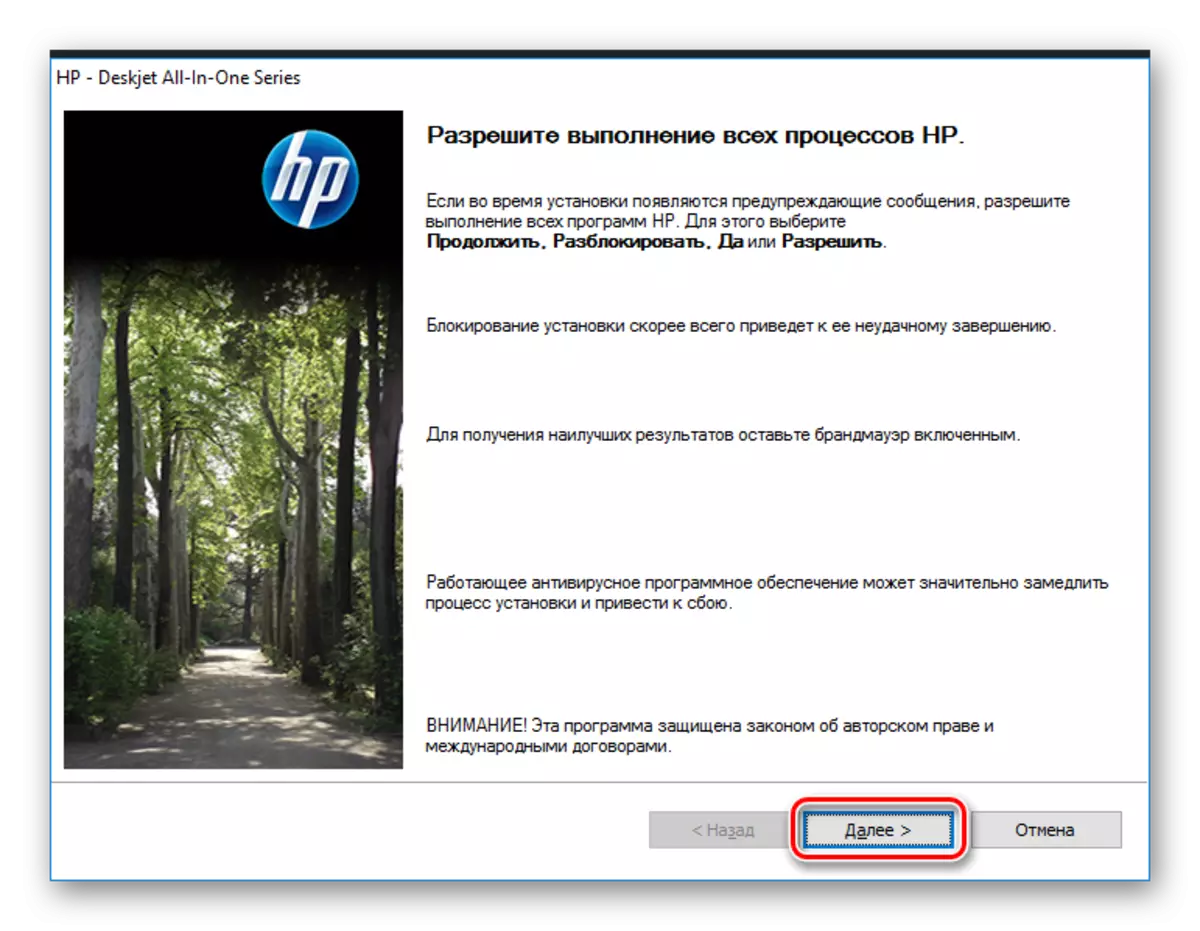
- পরের উইন্ডোতে, নিশ্চিত আপনি ব্যবহারকারীর লাইসেন্স অনুমতিক্রমে সম্মত হন যে। এই কাজের জন্য, উপযুক্ত চেকবক্সটি টিক্ এবং "পরবর্তী" ক্লিক করুন।
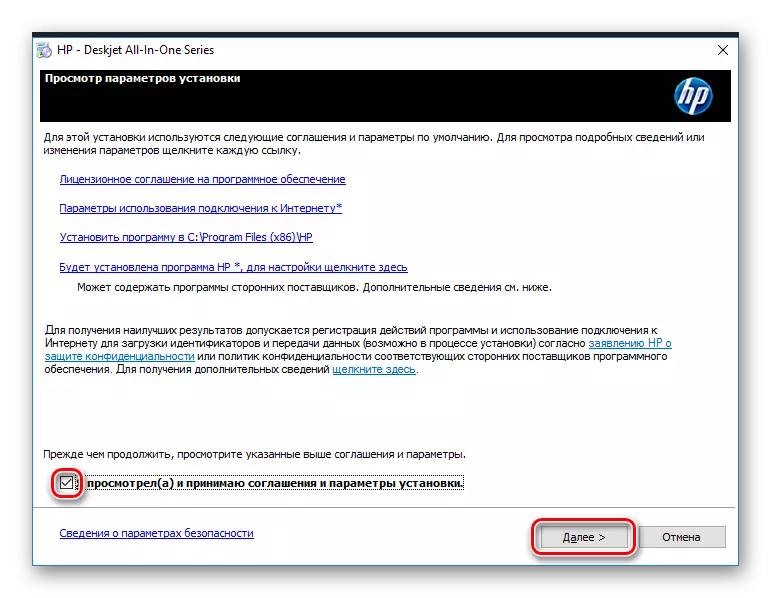
এখন আপনি ইনস্টলেশনের জন্য অপেক্ষা করতে শুধু আছে এবং আপনি প্রিন্টার ব্যবহার করতে পারেন।
পদ্ধতি 2: ড্রাইভার ইনস্টল করার জন্য সাধারণ প্রোগ্রাম
এছাড়াও, সম্ভবত, আপনি শুনেছেন প্রোগ্রাম যা স্বয়ংক্রিয়ভাবে আপনার ডিভাইস নির্ধারণ এটির জন্য একটি উপযুক্ত সফ্টওয়্যার নিতে পারবেন অনেক আছে। নির্ধারণে আপনাকে সাহায্য করতে ব্যবহার করতে হবে তা প্রোগ্রাম, আমরা নিম্নলিখিত নিবন্ধ, যেখানে আপনি ইনস্টল এবং ড্রাইভার আপডেট করার জন্য শ্রেষ্ঠ প্রোগ্রাম একটি নির্বাচন পাবেন সঙ্গে পরিচিত পেয়ে সুপারিশ করছি।
এখন আপনি কেবল সফ্টওয়্যার ইনস্টল করার জন্য অপেক্ষা করতে পারেন, এবং তারপরে তার কর্মক্ষমতা পরীক্ষা করতে পারেন।
আমরা আশা করি এই নিবন্ধটি আপনাকে সাহায্য করেছে এবং আপনি এইচপি ডেস্কেজে F2180 প্রিন্টারে সঠিক ড্রাইভারগুলি কীভাবে বেছে নেবেন তা খুঁজে বের করবেন। এবং যাইহোক, যদি, কিছু ভুল হয়েছে - মন্তব্য আপনার সমস্যা বর্ণনা করুন এবং আমরা যত তাড়াতাড়ি সম্ভব আপনি উত্তর দিতে হবে।
